【最新】マルチペアリングマウスおすすめ機種【Bluetooth】

ヤゴコロ研究所に訪問いただきありがとうございます。東大生ブロガーの西片(@nskt_yagokoro)です
今回は、複数のパソコン、タブレット、スマホを登録可能な「マルチペアリングマウス」のうち、特にオススメの機種をピックアップして紹介していきます

マルチペアリングマウスのメリット
マルチペアリングマウスとは、文字通り「複数のデバイスとペアリングできるマウス」のこと。
普通のBluetoothマウスの場合、別のデバイスでマウスを使う際には、いちいち今まで使っていた端末でペアリングを解除して、次使う端末でペアリングし直す必要があります
これだと、複数のパソコン、タブレットを切り替えるのに一手間必要になるので、めちゃくちゃ面倒ですよね
っていうわけで誕生したのが「マルチペアリングマウス」
コイツなら、同時に複数台の端末とペアリングすることが可能で、切り替えボタンをカチッと押すだけで、簡単に別のデバイスと接続できます(↑の動画参照)
マルチペアリングマウス選びのポイント
続いては、マルチペアリングマウスを選ぶ際のポイントをザックリ解説していきます
ペアリング可能な台数
個人的に1番重要だと思うのは「ペアリング可能な台数」です
マルチペアリングマウスと言えど、デバイスを無限に登録できるわけではなく、接続台数には上限があります
「パソコンとタブレットの2台でしか使わない!」という人は2台までペアリングできれば十分ですが、たくさんガジェットを持っているなら、もっと多くの機器とペアリングできたほうが便利です
ただし、接続可能台数が増えれば増えるほど、価格が高くなる傾向があるので注意してください
同時に複数のパソコンを使う場合は、、、
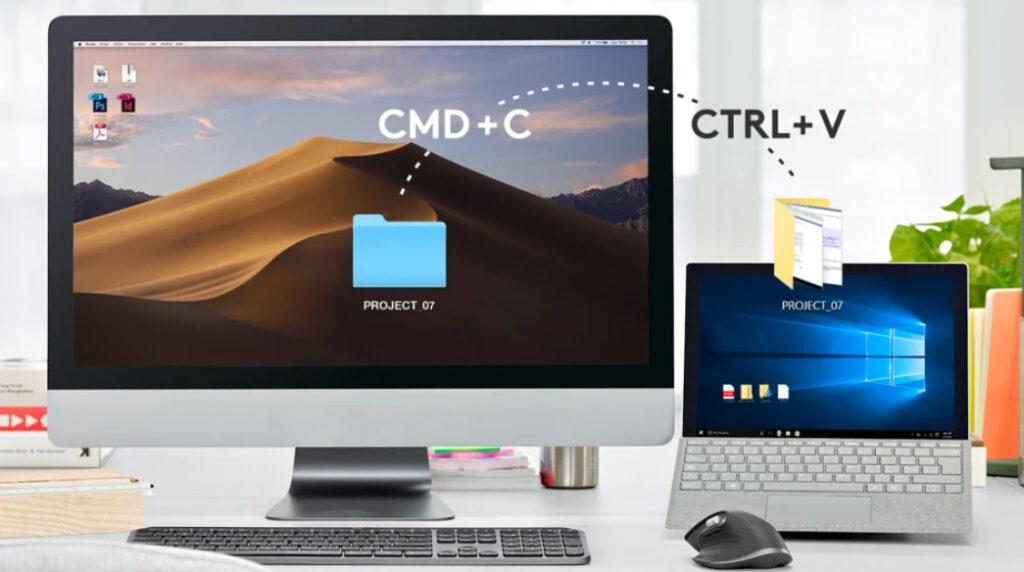
同時に複数のパソコンを立ち上げて操作するという場合には、いわゆる「Flow機能」を搭載したマウスがオススメです
この機能は「複数のパソコン間でマウスポインターをシームレスに行き来できる」というもの。2つ以上のパソコンをまるで1台のパソコンかのように操作できます
さらにロジクールの機種に搭載されている「Logicool Flow」なら、ポインターの移動だけでなく、ファイルやテキストの移動も簡単におこなえるので便利です
給電方式は?
マルチペアリングマウスの給電方式としては「充電式」のものと「乾電池式」のものがあります
充電方式の場合、バッテリーが切れるたびに充電する必要はあるものの、追加の出費は必要ないのが嬉しいポイントです
充電方式のマルチペアリングマウスを検討しているなら、普段持ち歩いているデバイスと同じ充電器で充電できると荷物が減るかと思います
乾電池式は、電池交換が面倒なのが欠点ですが、「充電不要で長い時間使い続けられる」というメリットがあります。また「内蔵バッテリーが劣化して買い替え…」なんてことにはならないのもGoodです
ボタンの数

マウスの中には、左右のクリックボタンとホイール以外にもボタンを搭載しているものがあります
ボタンが複数ある機種なら「戻る/進む」「アプリの切り替え」「コピー&ペースト」といった作業がマウス岳で完結するので非常に便利です
作業効率を極限まで高めたいという方は、ボタンの多い機種を選ぶようにしましょう
その他のチェックポイント
その他、「握り心地はどうか」「有線でも接続できるか」「クリック音はうるさくないか」といった項目をチェックしておくといいかもしれません
高額だが多機能なマルチペアリングマウス
ここからは、高額な代わりに多機能なマルチペアリングマウスを紹介してきます
ロジクール「MX Master 3 Advanced Wireless Mouse」

| 製品名 | MX Master 3 |
| 対応デバイス | Windows、macOS、iPadOS、iOS、 Android、Linux、ChromeOS |
| マルチペアリング | 可能 |
| ペアリング台数 | 3台 |
| 接続方式 | Bluetooth & USB Unifying |
| 給電方式 | 充電式USB-C – A |
| ボタン | ・7つのボタン(左/右クリック、戻る/進む、アプリの切り替え、ホイールモードシフト、ミドルクリック) ・スクロールホイールあり ・サムホイールあり ・ジェスチャボタンあり |
| 大きさ・重量 | 124.9mm×84.3mm×51mm 141g |
| 備考 | Logicool Folw機能により最大3台まで同時操作可能 |
エレコム「M-DC01MBBK」

| 製品名 | M-DC01MBBK |
| 対応デバイス | Windows、macOS |
| マルチペアリング | 可能 |
| ペアリング台数 | 2台(切り替えのみ、同時操作は不可) |
| 接続方式 | Bluetooth |
| 給電方式 | 乾電池式 |
| ボタン | ・8つのボタン(左/右クリック、戻る/進む、スクロール切り替えなど) ・ショートカットキーの登録可能 |
| 大きさ・重量 | 123mm×76mm×44mm 96g(電池含まない) |
| 備考 | レシーバはマウス本体に収納可能 |
ロジクール「MX Anywhere 3 Compact Performance Mouse」

| 製品名 | MX Anywhere 3 |
| 対応デバイス | Windows、macOS、iPadOS、iOS、 Android、Linux、ChromeOS |
| マルチペアリング | 可能 |
| ペアリング台数 | 3台 |
| 接続方式 | Bluetooth & USB Unifying |
| 給電方式 | 充電式USB-C – A |
| ボタン | ・6つのボタン(左/右クリック、戻る/進む、ホイール モードシフト、ミドルクリック) ・スクロールホイールあり ・水平スクロールホイールあり |
| 大きさ・重量 | 100.5mm×34.4mm×65mm 99g |
| 備考 | Logicool Folw機能により最大3台まで同時操作可能 |
ロジクール「Wireless Trackball MX ERGO MXTB1s」

| 製品名 | Wireless Trackball MX ERGO MXTB1s |
| 対応デバイス | Windows、macOS、iPadOS、iOS、 Android、Linux、ChromeOS |
| マルチペアリング | 可能 |
| ペアリング台数 | 3台 |
| 接続方式 | Bluetooth & USB Unifying |
| 給電方式 | 充電式(micro USB) |
| ボタン | ・8つのボタン(左/右クリック、戻る/進む、スクロールホイール + 右/左ティルトとミドルクリック、プレシジョンモード、Easy-Switch) ・カスタマイズ可能なボタン:6つ |
| 大きさ・重量 | 100.5mm×34.4mm×65mm 99g |
| 備考 | ・Logicool Folw機能により最大2台まで同時操作可能 ・トラックボールあり |
コスパの良いマルチペアリングマウス
続いては、数千円で買えるコスパの良いマルチペアリングマウスを紹介していきます
エレコム「M-XGM10BB/EC」

| 製品名 | M-DC01MBBK |
| 対応デバイス | Windows、macOS、iOS、iPadOS |
| マルチペアリング | 可能 |
| ペアリング台数 | 2台(切り替えのみ、同時操作は不可) |
| 接続方式 | Bluetooth |
| 給電方式 | 乾電池式 |
| ボタン | 5つのボタン |
| 大きさ・重量 | 109.6mm×73.8mm×40.8mm 75g(電池含まない) |
サンワサプライ「MA-BTBL121BK」

| 製品名 | MA-BTBL121BK |
| 対応デバイス | Windows、Mac OS、Android |
| マルチペアリング | 可能 |
| ペアリング台数 | 3台(切り替えのみ、同時操作は不可) |
| 接続方式 | Bluetooth |
| 給電方式 | 乾電池式 |
| ボタン | 6つのボタン(左/右クリック、2サイドボタン、カウント自動調整ボタン、マルチペアリングボタン、ホイールボタン) |
| 大きさ・重量 | 99mm×63mm×38mm 64g(電池含まない) |
ナカバヤシ「Digio2 F_line MUS-BKF143W」

| 製品名 | F_line MUS-BKF143W |
| 対応デバイス | Windows、Mac OS、Android |
| マルチペアリング | 可能 |
| ペアリング台数 | 2台(切り替えのみ、同時操作は不可) |
| 接続方式 | Bluetooth |
| 給電方式 | 乾電池式 |
| ボタン | 5つのボタン |
| 大きさ・重量 | 92mm×65mm×39mm 55g(電池含まない) |












